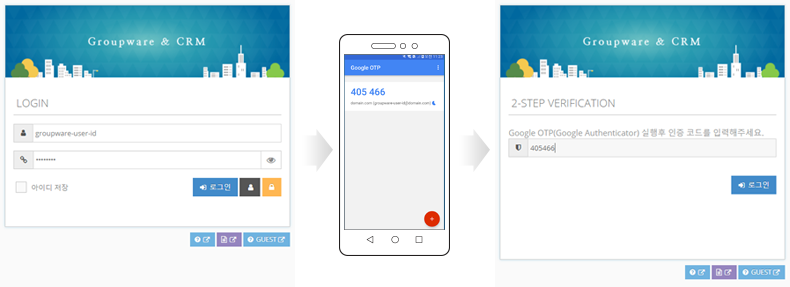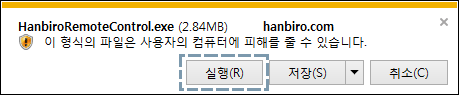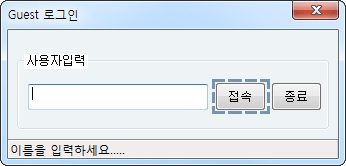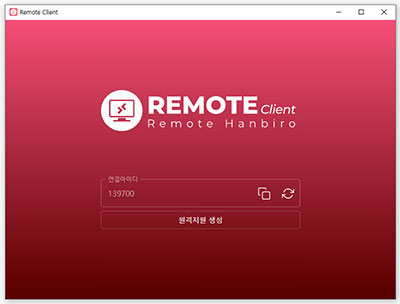그룹웨어 보안을 보다 강력하게!
OTP로 보안을 강화하세요!
중요한 비문과 문서를 보관하는 그룹웨어!
보안은 아무리 강조해도 지나침이 없습니다. 그룹웨어 접속을 시도할 때 일회용 패스워드로 생성되는 OTP 기능을 통해 그룹웨어를 안전하게 운영하세요!

OTP 란?
One time password(OTP)의 약자로 고정된 패스워드에 무작위로 생성되는 일회용 패스워드를 이용하여 사용자를 인증하는 방식입니다. 한비로 OTP 인증 시스템은 그룹웨어 사용자의 1차 패스워드를 입력한 뒤 사전 인증된 모바일에서 생성된 패스워드를 2차로 기입하는 방식을 사용하고 있습니다.
OTP System Process
One time password(OTP)의 약자로 고정된 패스워드에 무작위로 생성되는 일회용 패스워드를 이용하여 사용자를 인증하는 방식입니다. 한비로 OTP 인증 시스템은 그룹웨어 사용자의 1차 패스워드를 입력한 뒤 사전 인증된 모바일에서 생성된 패스워드를 2차로 기입하는 방식을 사용하고 있습니다.
도움말 보기
Google OTP 번호 발급
- Seed 값으로 시간 + 토큰 고유 Secret key 사용
- 128bit 암호화 알고리즘을 통해 6자리 패스워드 생성

2차 인증 패스워드 입력
OTP가 왜 필요할까요?
보안의 중요성에 대해 많은 사람들은 간과하는 경우가 발생합니다. 하지만 기업에서 발생되는 모든 정보들은 보안 유지가 매우 중요합니다. 인증되지 않은 사용자들의 그룹웨어 접근을 막음으로써 기업 내부에 보안의 인식 확산을 실현하세요!
인증되지 않은 사용자 원천 봉쇄
2차 보안 패스워드 사용에 따른 보안 체계 확립
기업 내부 보안 인식 확산
승인된 모바일 기반으로 접속 가능하기 때문에 강력한 보안체계 형성
주요 비문에 대한 관리 체계 형성
비용 최소화
OTP 설치 방법
OTP는 본인의 휴대폰 및 스마트기기에 “Google Authenticator”를 설치하여야 합니다.
- OTP 설정
- Admin page 접속 > 로그인 설정 > 일반유저 로그인설정 > 로그인 접속설정
- 2차 보안 패스워드 입력을 위해 OTP를 사용으로 체크합니다.
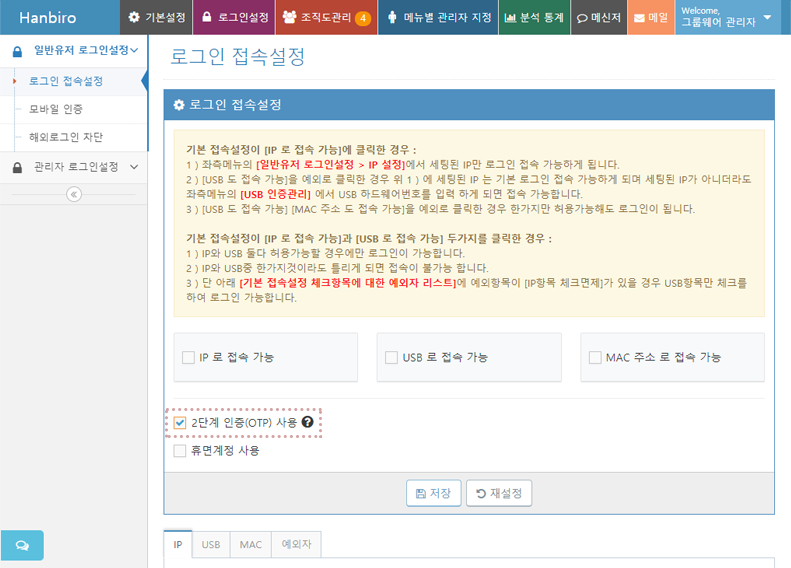
- 접근가능 모바일 승인 설정
- Admin page 접속 > 로그인 설정 > 일반유저 로그인 설정 > 모바일 인증
- 그룹웨어 접근 시 개인의 모바일 접속설정을 “디바이스 등록 후 사용 가능"으로 변경하여 일반유저들의 접근을 제한하도록 합니다.
- 모바일 접근에 별도의 승인 처리 없이 로그인을 할 수 있는 인원을 설정할 수도 있습니다.
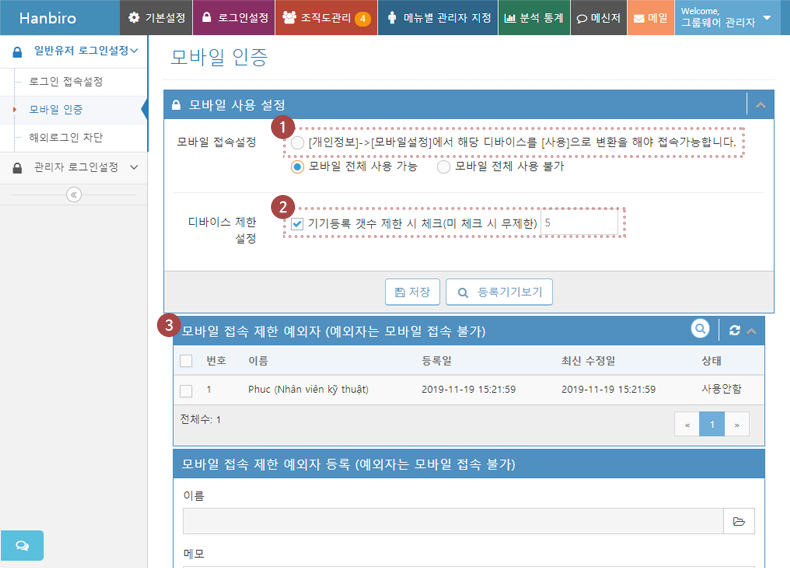
- ① 각 개인의 로그인 접근 제한 설정
- ② 개인이 로그인 가능한 기기 최대 개수 설정
- ③ 별도의 기기 등록 없이 그룹웨어에 로그인 가능한 인원 설정
- 접근가능 모바일 설정
- 시스템 개인설정을 클릭하여 개인정보 설정을 확인합니다.
- “2단계 인증 활성화"를 체크표시하여 OTP 시스템을 활성화 시킵니다.

- OTP 발급 시스템 셋팅
- 개인 휴대폰을 통해 OTP System 활성화
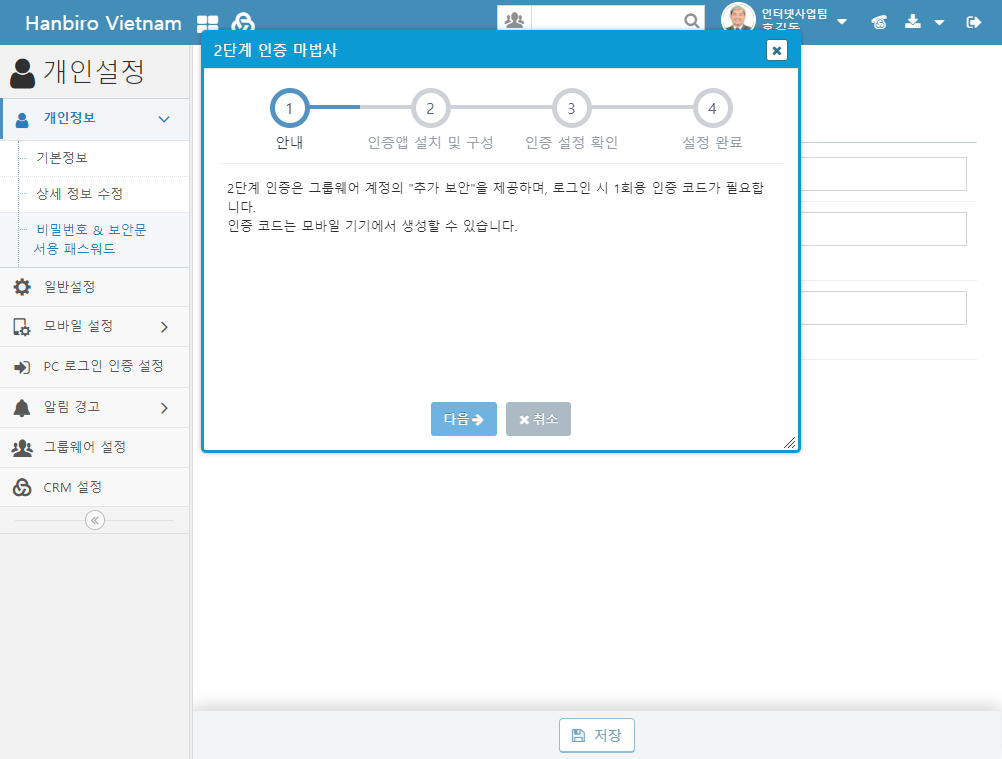 1. 안내: 2단계 인증은 그룹웨어 계정의 추가 보안을 제공하며, 로그인 시 1회용 인증 코드가 필요합니다. 인증 코드는 모바일 기기에서 생성할 수 있습니다.
1. 안내: 2단계 인증은 그룹웨어 계정의 추가 보안을 제공하며, 로그인 시 1회용 인증 코드가 필요합니다. 인증 코드는 모바일 기기에서 생성할 수 있습니다.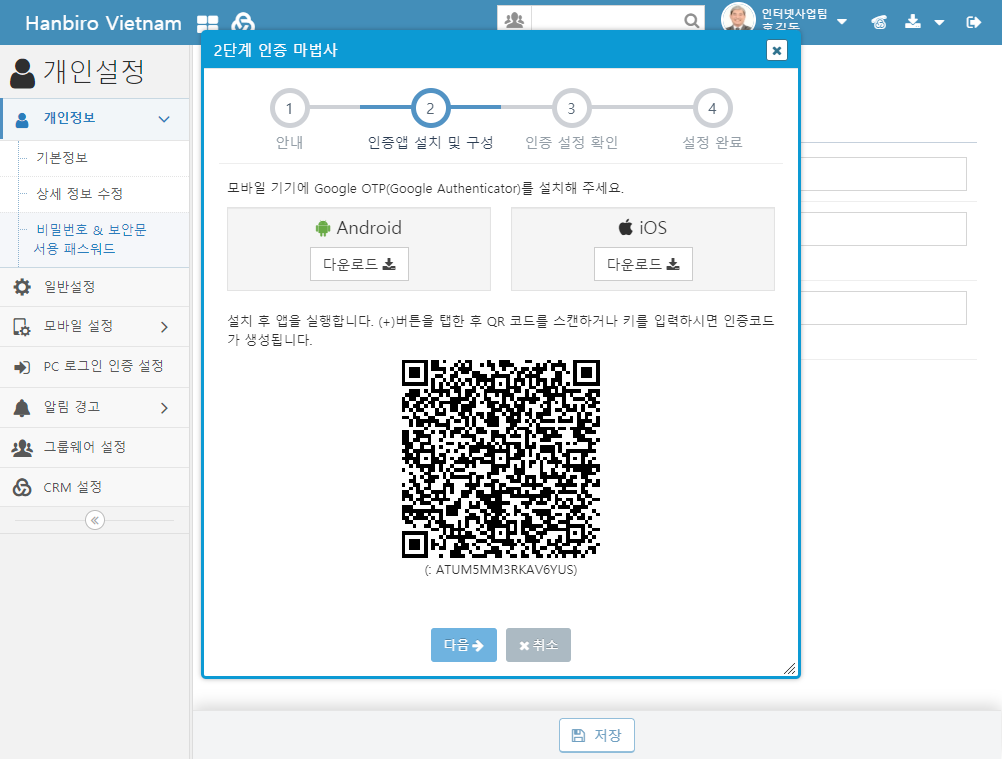 2. 인증앱 설치 및 구성 : 모바일 기기에 Google OTP를 설치 후 앱을 실행하여 QR 코드를 스캔하면 인증코드가 생성됩니다.
2. 인증앱 설치 및 구성 : 모바일 기기에 Google OTP를 설치 후 앱을 실행하여 QR 코드를 스캔하면 인증코드가 생성됩니다.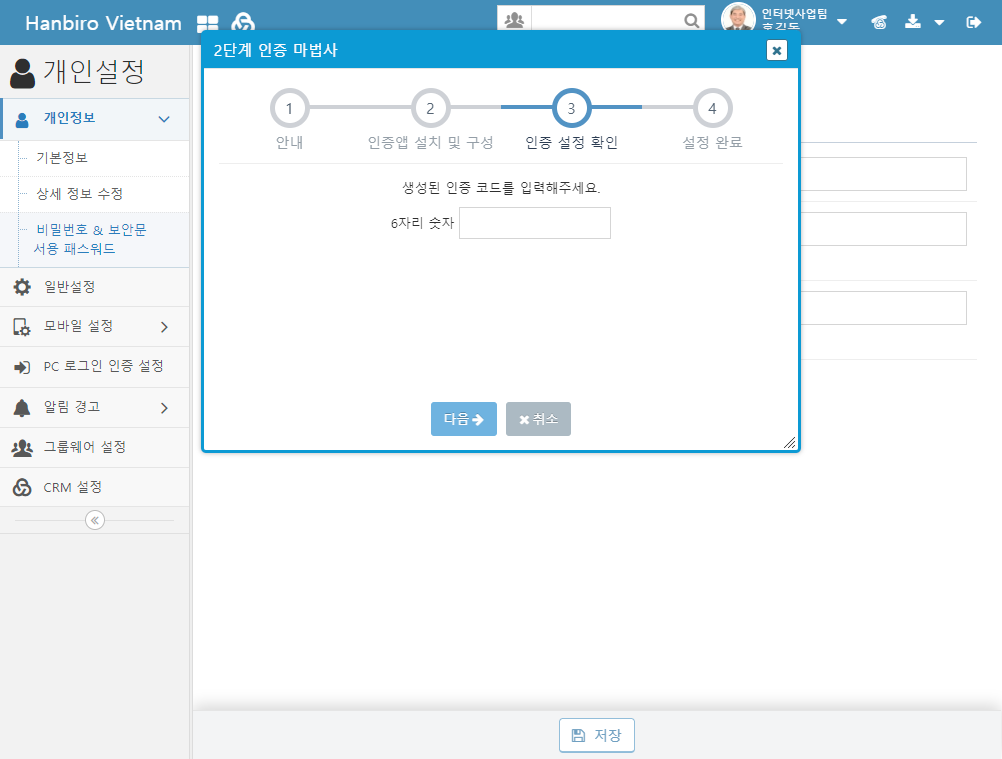 3. 인증 설정 확인 : 생성된 인증 코드를 입력합니다.
3. 인증 설정 확인 : 생성된 인증 코드를 입력합니다.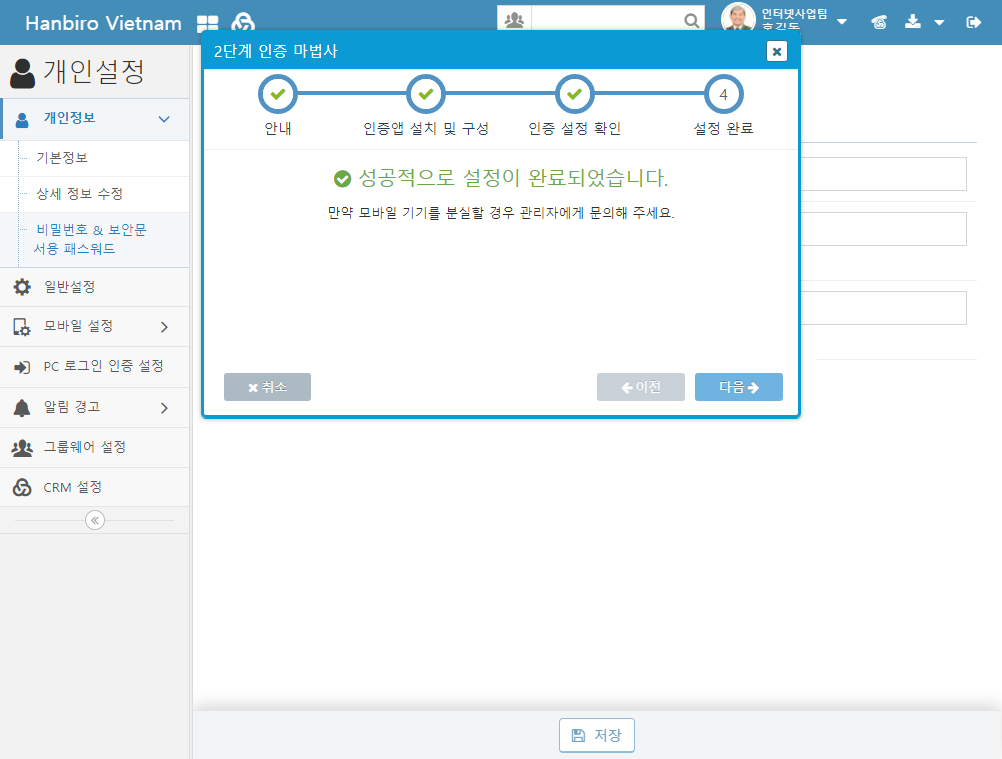 4. 설정 완료
4. 설정 완료 - OTP를 사용한 로그인 방법
- 기존과 동일하게 ID/PW 입력 후 로그인을 시도하면 OTP 정보 입력창이 활성화 됩니다.
- 미리 OTP 정보 확인을 위해 등록된 디바이스 기기에 APP을 실행 시켜 Password를 확인합니다.
- 그룹웨어 시스템의 2차 보안패스워드에 입력하여 로그인을 시도하면 완료!